Aiuto online di GoodBarber
CMS - Podcast (file audio)
Aggiungere una nuova sezione Podcast
1. Nel menu a scorrimento sinistro, vai a Design & Struttura > Struttura > Sezioni
2. Fare clic sul pulsante verde "Aggiungi una sezione" dalla colonna di destra
3. Aggiungi una sezione audio scegliendo "Podcast" negli elementi di contenuto.
4. Dagli un titolo
5. Fai clic su "Aggiungi"
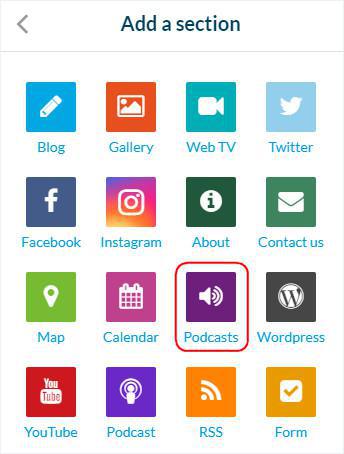
Carica il file audio
1. Fai clic sui 3 punti nell'elenco delle sezioni, quindi su "Modifica il contenuto".
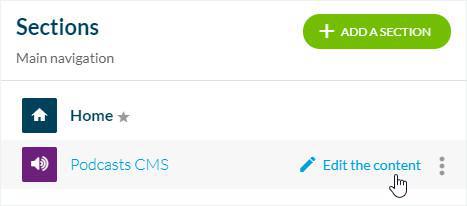
2. Fare clic sul pulsante verde "Aggiungi un file audio" nella colonna principale
3. Dagli un titolo
4. Fai clic su "Sfoglia" per aggiungere il tuo file dal tuo computer
5. Opzionale: aggiungi un'immagine dal tuo computer o dalla galleria online
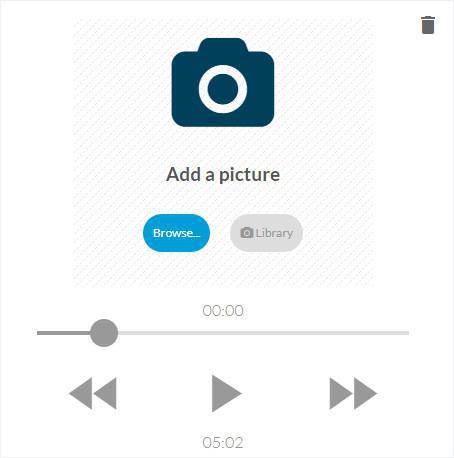
Stato di pubblicazione del tuo file audio
Il pulsante in basso a destra dello schermo ti consente di selezionare lo stato di pubblicazione del tuo file audio:
-Pubblicato: il tuo contenuto sarà immediatamente visibile ai tuoi utenti.
-Bozza: il tuo contenuto verrà salvato ma non sarà visibile ai tuoi utenti.
-Non pubblicato: il tuo contenuto verrà salvato ma non sarà visibile ai tuoi utenti. Questo stato può essere utile per informare i membri del tuo team che un contenuto deve essere esaminato prima della pubblicazione, ad esempio.
-Programma: la pubblicazione del tuo contenuto sarà programmata per l'ora e la data impostate.
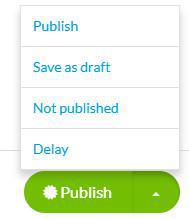
Scheda Info
1. Vai alla colonna di destra e fai clic sulla scheda Info
2. Seleziona la sezione o la categoria in cui il tuo file audio apparirà nell'app
3. Seleziona l'autore dai membri del tuo team, oppure seleziona l'opzione "Autore libero" per inserire un nome manualmente
4. Impostare la data visualizzata sulla pagina audio
5. Opzionale: fissa questo file audio nella parte superiore dell'elenco nelle sezioni e categorie in cui è pubblicato.
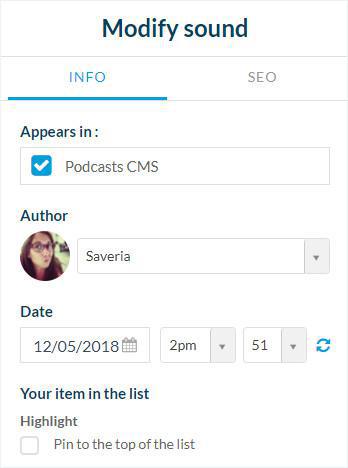
6. Opzionale: inserisci il link commerciale del tuo file per iOS e Android
7. Abilita o disabilita i commenti per questo particolare file audio
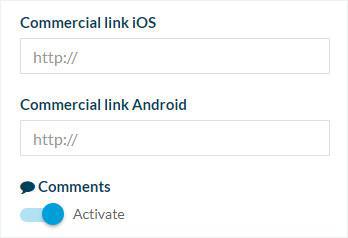
Scheda SEO
1. Opzionale: modifica lo slug
2. Opzionale: modifica il tag del titolo predefinito
3. Opzionale: modifica il tag meta description predefinito
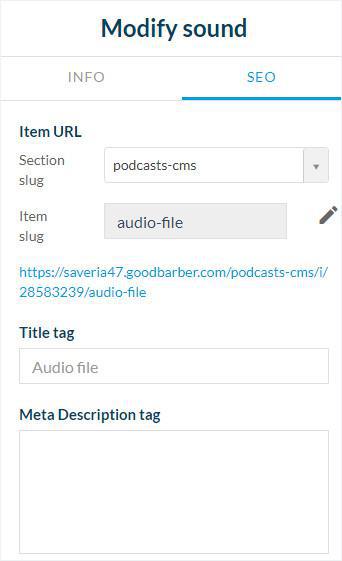
Impostazioni della sezione Podcast
Per modificare le impostazioni della tua pagina podcast, consulta questa guida: Impostazioni delle pagine.
Video tutorial
N.b.: i menu nel back office sono cambiati, ma il comportamento spiegato nel video è ancora corretto.
 Design
Design